Đứng trước nhu cầu quay màn hình máy tính khi chơi game hay xử lý công việc, các ứng dụng quay màn hình đã không ngừng phát triển. Tuy nhiên, hạn chế của các phần mềm này thường phải trả phí hoặc chỉ được dùng thử trong một khoảng thời gian nhất định. Vậy bạn đừng bỏ lỡ cơ hội khám phá những ứng dụng quay màn hình máy tính hoàn toàn miễn phí và dễ dùng ngay sau đây.
TOP 5 phần mềm quay video màn hình máy tính Windows miễn phí
Hãy cùng tham khảo và trải nghiệm những phần mềm quay video màn hình máy tính được chia sẻ dưới đây nhé.
1. Ứng dụng Microsoft Expression Encoder 4
Là một trong những ứng dụng quay màn hình máy tính Windows phổ biến, Expression Encoder hoạt động dựa trên cơ chế chuyển mã audio/video cho quay màn hình với phiên bản miễn phí hoàn toàn.
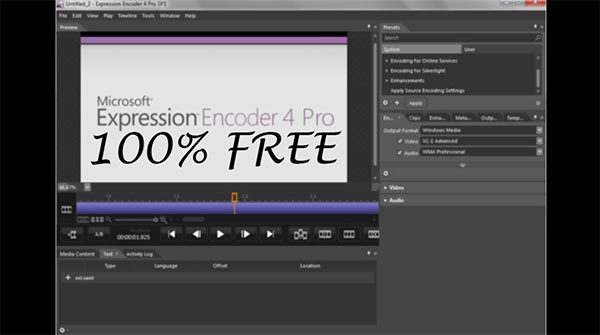
Cách thức quay màn hình bằng ứng dụng Expression Encoder thực hiện đơn giản với 2 bước: quay và chuyển nội dung quay tới bộ giải mã trên phần mềm để chỉnh sửa và tiến hành xuất file cuối cùng. File gốc đầu tiên sẽ được lưu giữ với định dạng Expression Encoder để dễ dàng xem và chỉnh sửa bằng các công cụ tích hợp. Còn file sau khi hoàn thành chỉnh sửa ra thành phẩm được lưu với định dạng .wmv.
2. Ứng dụng Microsoft Community Clips
Tương tự như Expression Encoder, ứng dụng quay màn hình Community Clips cũng được sử dụng phổ biến. Trong trạng thái hoạt động, ứng dụng chỉ chạy nền và hiện biểu tượng tại thanh hệ thống.
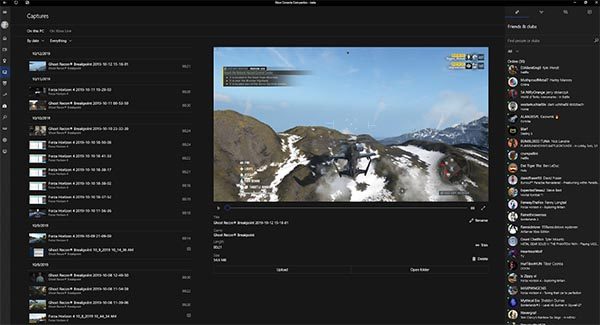
Khi muốn quay màn hình, người dùng chỉ cần nhấn chuột phải vào biểu tượng ứng dụng và lựa chọn 1 trong 3 tính năng quay gồm: quay màn hình, ứng dụng đang chạy hay chỉ quay một phần màn hình tùy chọn.
Định dạng file thành phẩm xuất ra được lưu ở định dạng .wmv. Muốn chỉnh sửa video, người dùng có thể sử dụng công cụ Movie Maker chuyên biên tập file tiện dụng.
3. Ứng dụng TinyTake
Công cụ quay phim màn hình máy tính TinyTake được ví như “2 trong 1” khi cho phép người dùng vừa quay phim và chụp ảnh ngay trên màn hình. Hớn nữa, người dùng còn có thể dễ dàng tạo ghi chú cho video vừa quay và chia sẻ thành quả sáng tạo cùng bạn bè.
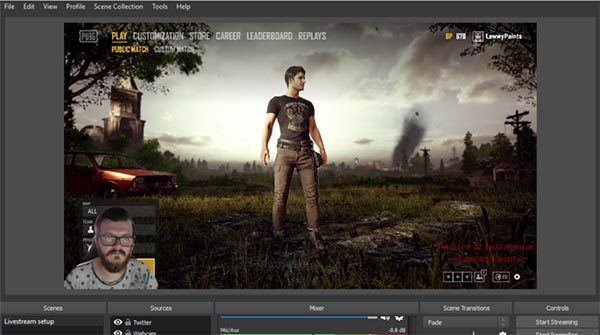
Người dùng khi sử dụng công cụ có thể lựa chọn 1 trong 3 tính năng quay chính như: quay toàn màn hình, chụp ảnh hoặc quay bằng webcam. Ưu điểm của ứng dụng cho phép quay video có thời lượng lên đến 2 tiếng và thành phẩm lưu dưới định dạng MP4 trực tuyến hoặc lưu về máy tính.
4. Open Broadcaster Software
Bên cạnh tính năng chính là hỗ trợ quay màn hình máy tính, ứng dụng Open Broadcaster Software còn được biết đến với đa dạng tính năng hữu ích như chuyển mã video theo chuẩn ACC hoặc H264 và video khi xuất sẽ để ở định dạng MP4 hoặc FLV.
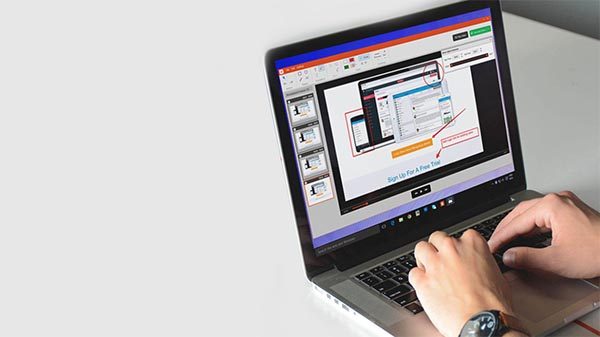
5. Ứng dụng VLC
Là một phần mềm đa năng, VLC đem đến cho người dùng nhiều lựa chọn hình thức giải trí đa phương tiện như xem phim, nghe nhạc hay thậm chí là quay lại màn hình máy tính. Để kích hoạt tính năng quay màn hình trên VLC, người dùng chọn mục Media >> Capture Device >> Capture mode >> Desktop >> Chọn tốc độ khung hình 15.00/fs rồi nhấn giữ mũi tên bên cạnh nút Play và chọn lệnh Convert >> chọn đường dẫn và đặt tên file >> nhấn Start để bắt đầu quay màn hình.
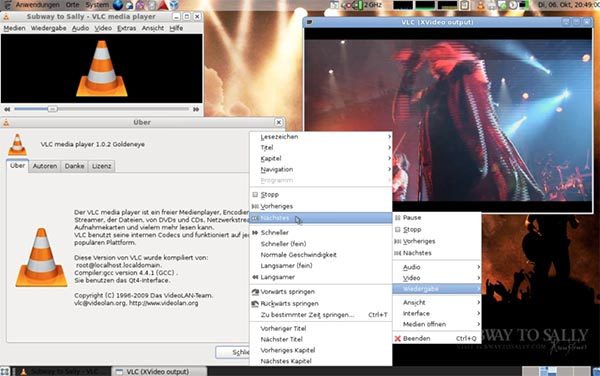
Kết quả file video cuối cùng thu được sẽ lưu dưới định dạng tùy chọn phổ biến, thường dùng như MP4.
Như vậy, với 5 gợi ý tùy chọn ứng dụng quay màn hình máy tính Windows miễn phí được giới thiệu trong bài viết này hy vọng có thể giúp ích cho người dùng thuận tiện ghi lại những hình ảnh ấn tượng và đừng quên chia sẻ cùng bạn bè những trải nghiệm thú vị này nhé!
